- 公開日:
iPhoneでGmailの通知を受け取る方法
iPhoneでGmailの通知を受け取るには、iPhoneの設定とGmailアプリの設定の両方が通知を許可するように正しく設定されていることを確認する必要があります。ここにステップバイステップのガイドを示します。
Gmailアプリで通知を有効にする
iPhoneでGmailアプリを開きます。

左上のメニューアイコン(三つの横線)をタップします。
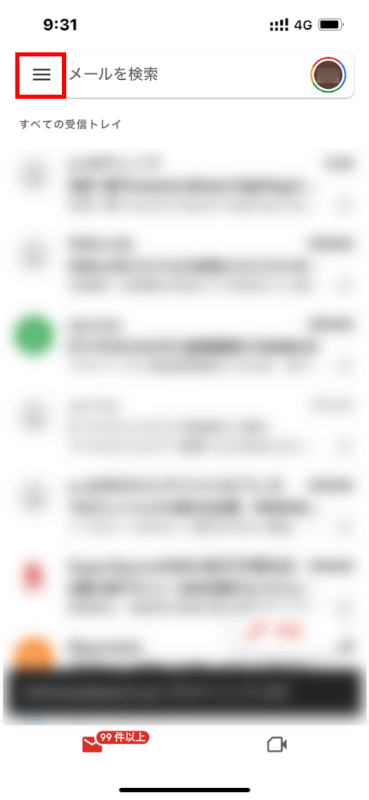
下にスクロールして設定をタップします。
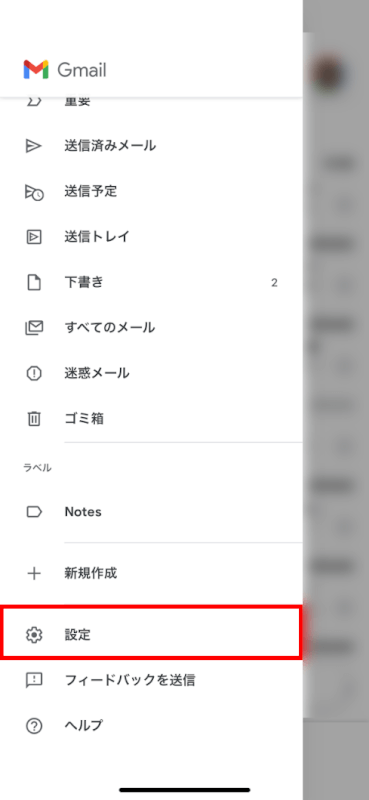
メール通知をタップします。
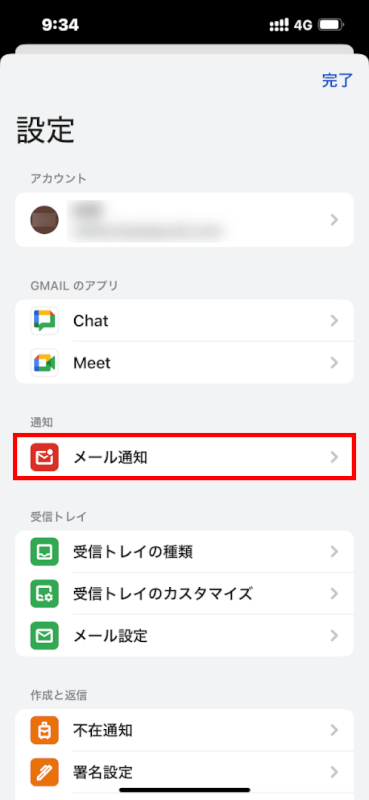
好みの通知設定を選択します(例:「すべての新着メール」「高優先度のみ」「なし」)。

iPhoneの設定でGmailの通知を許可する
iPhoneの設定アプリを開きます。

下にスクロールして通知をタップします。
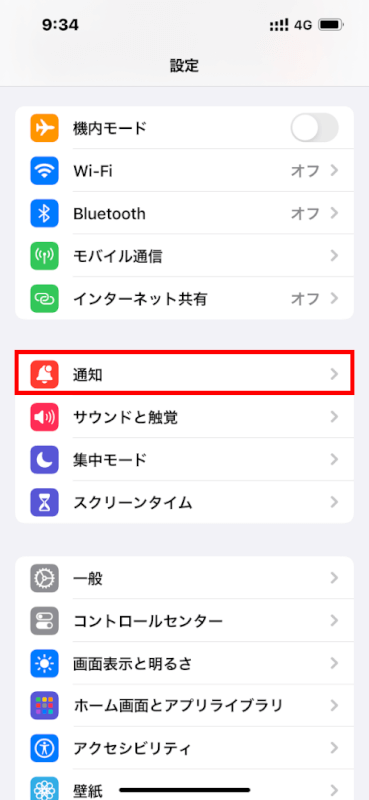
アプリのリストでGmailを探してタップします。
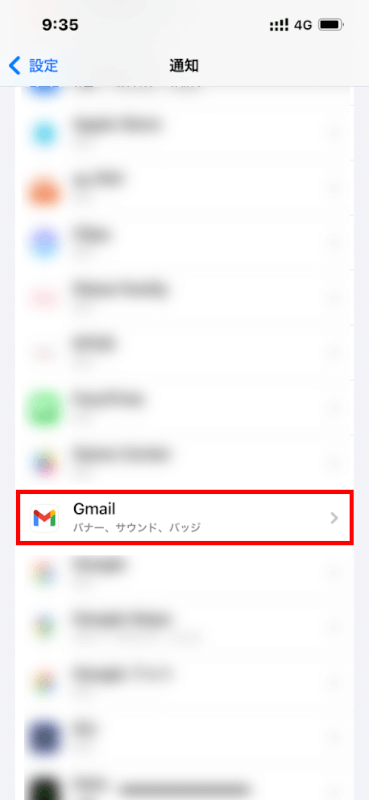
通知を許可のトグルをオンにします。
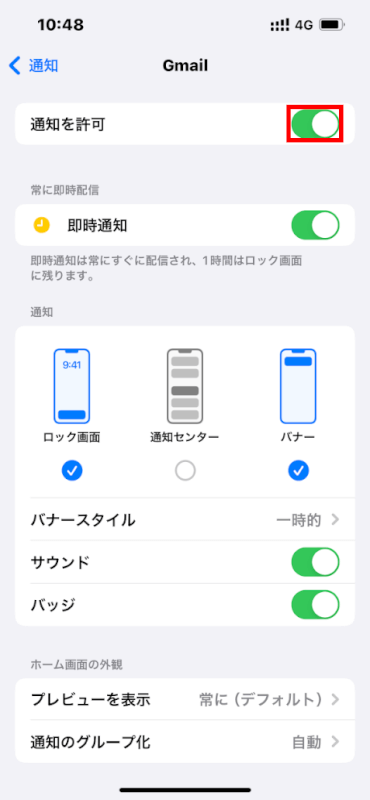
通知の受け取り方(例:サウンド、バッジ、バナー)をカスタマイズできます。
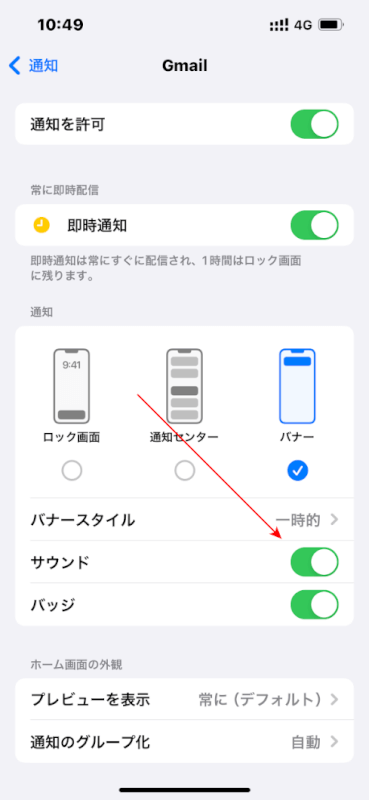
アプリのバックグラウンド更新を有効にする(オプション)
通知を迅速に受け取るために、Gmailのアプリのバックグラウンド更新が有効になっていることも確認できます。
主な設定メニューに戻ります。一般をタップします。
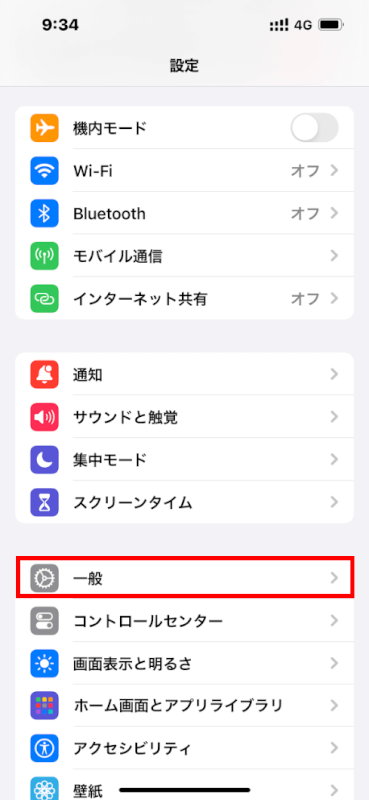
アプリのバックグラウンド更新をタップします。
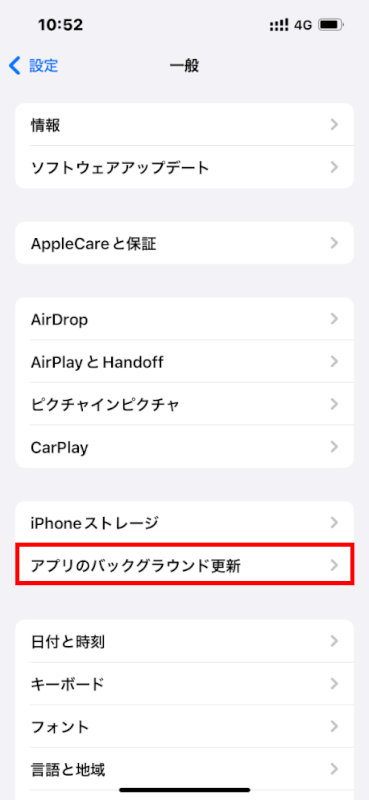
アプリのバックグラウンド更新がオンになっており、Gmailに対して特に有効になっていることを確認します。
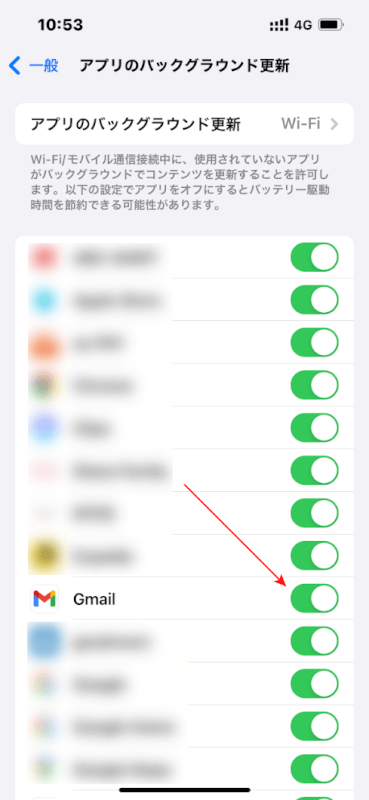
追加のヒント
重要な通知のみ
重要なメールの通知のみを受け取りたい場合は、Gmailアプリの設定内で「高優先度のみ」の通知を有効にできます。
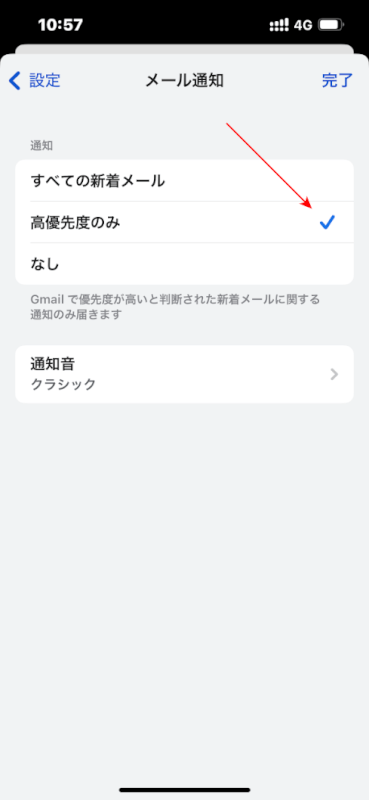
Gmailはそのアルゴリズムを使用して、どのメールが重要とみなされるかを決定します。
同期設定
Gmailアプリが定期的に同期するように設定されていることを確認してください。これはGmailアプリの設定の中のデータ使用量の下にある「同期設定」で見つけることができます。
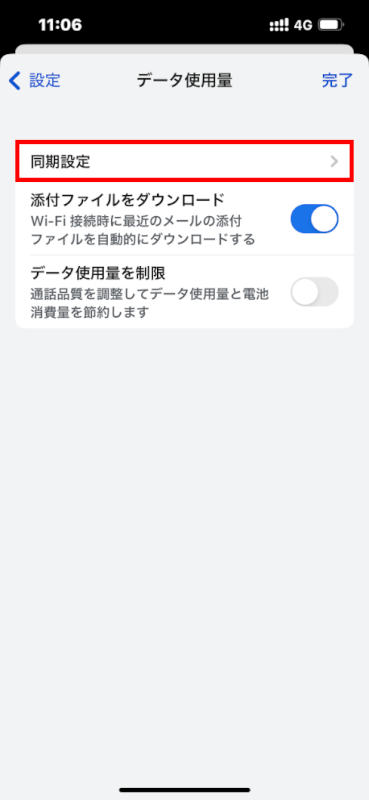
自分のニーズに合った頻度に設定されていることを確認してください。
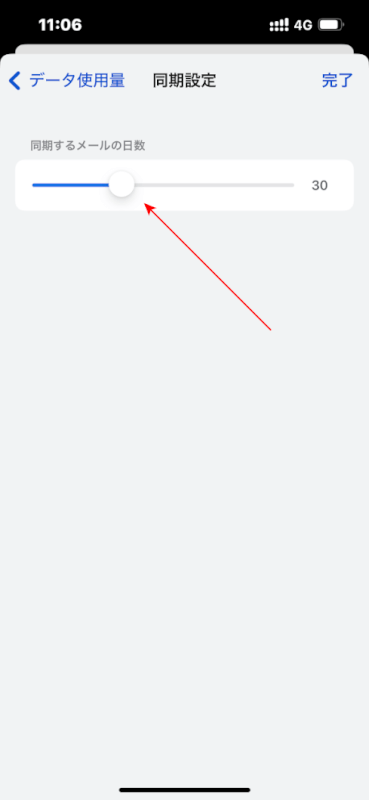
インターネット接続
通知を迅速に受け取るために、iPhoneが安定したインターネット接続を持っていることを確認してください。
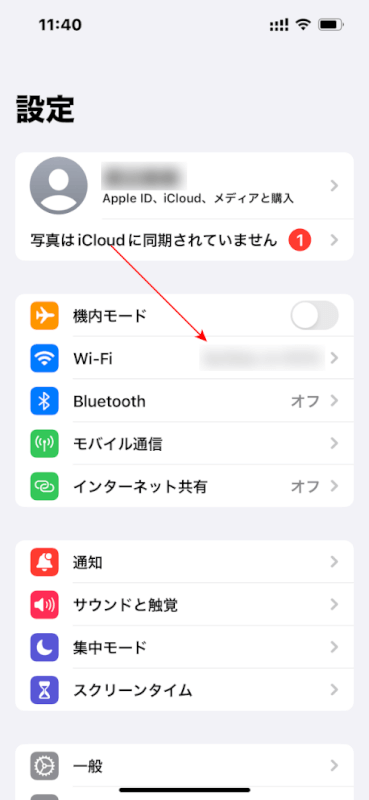
さいごに
これらのステップに従っていれば、指定した設定に従ってiPhoneでGmailの通知を受け取り始めるはずです。
問題は解決できましたか?
記事を読んでも問題が解決できなかった場合は、無料でAIに質問することができます。回答の精度は高めなので試してみましょう。
- 質問例1
- PDFを結合する方法を教えて
- 質問例2
- iLovePDFでできることを教えて

コメント
この記事へのコメントをお寄せ下さい。